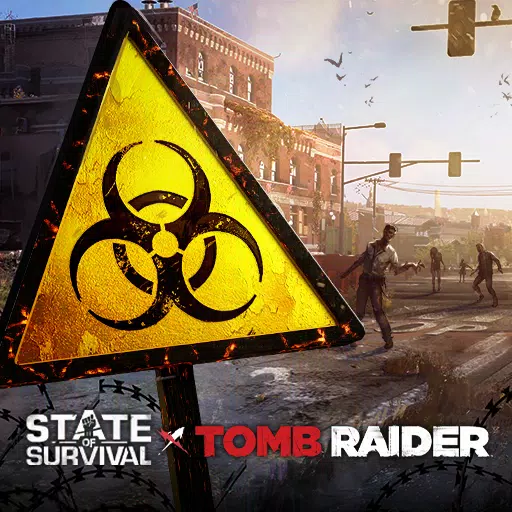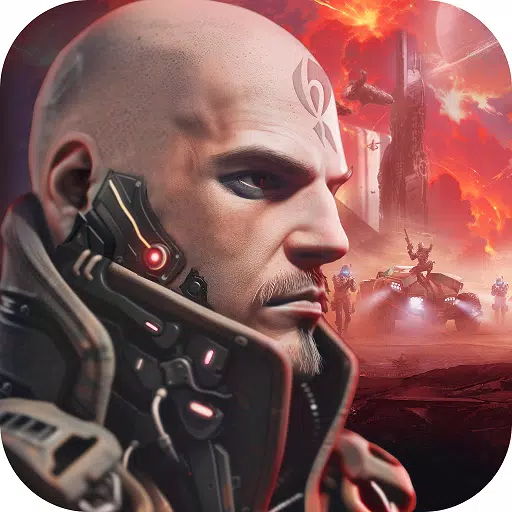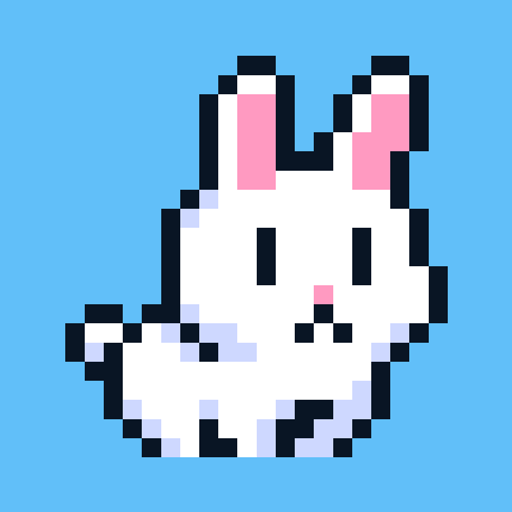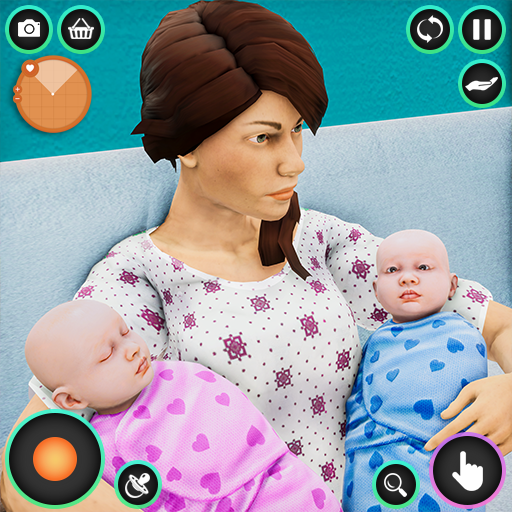"ASUS ROG Ally: Einfache Anleitung zur Verbindung zum Fernseher oder Monitor"
Der ROG Ally machte 2023 als überzeugende Alternative zum Dampfdeck für Furore und bietet den Spielern dank seines Windows -Betriebssystems den Zugang zu einem breiteren Titelsumfang. Im folgenden Jahr traf der ROG Ally X auf den Markt und verbesserte das Gerät mit verbesserten Interna und verbesserte Ergonomie für einen komfortableren Griff und eine bessere Kühlung.
Während der primäre Allure des ROG Ally seine Portabilität ist, ist es auch großartig, die Flexibilität zu haben, Ihre Spiele auf einem größeren Bildschirm zu genießen, egal ob es sich um einen Fernseher oder ein Gaming -Monitor handelt. Glücklicherweise unterstützen beide ROG -Verbündeten die Verbindung zu externen Displays und ermöglichen es Ihnen, sich in Ihr Spielerlebnis auf einen größeren Bildschirm einzulassen. Im Folgenden finden Sie einen umfassenden Leitfaden zum Verbinden Ihres ROG-Verbündeten mit einem Fernseher oder einem Monitor mit Schritt-für-Schritt-Anweisungen und unseren Top-Empfehlungen.
Wie man sich mit einem Adapter verbindet
Es gibt verschiedene Möglichkeiten, Ihren ROG-Verbündeten an einen Fernseher oder einen Monitor zu verbinden. Die Verwendung eines Adapters ist jedoch eine einfache und platzsparende Lösung. Unabhängig davon, ob Sie einen kompakten Dongle-Adapter, ein direktes Kabel oder das offizielle ROG Gaming-Ladegerät-Dock auswählen, es gibt zahlreiche Optionen, die Ihren Anforderungen entsprechen.
Was du brauchst

Asus Rog 65W Ladegerät Dock
Das ASUS ROG 65W Charger Dock ist die effizienteste Option Adapter, da es nicht nur Ihren ROG -Verbündeten mit einem Fernseher verbindet, sondern auch Ihr Gerät auflädt. Es unterstützt HDMI 2.0 und enthält USB Typ-A- und USB-Typ-C-Anschlüsse. Alles, was Sie brauchen, ist ein USB-C- und HDMI-Kabel, um loszulegen. Das Ladegerät Dock verfügt außerdem über einen USB-A-Port, der sich perfekt zum Anschließen einer Maus oder Tastatur eignet.
Alternativ können Sie einen USB-C-Drittanbieter zum HDMI-Adapter verwenden, den Sie direkt mit dem USB-C-Anschluss des ROG Ally verbinden. Befestigen Sie dann ein HDMI -Kabel vom Adapter an Ihrem Fernseher oder Monitor. Betrachten Sie für eine Einkabel-Lösung ein USB-C-Cab, das direkt von Ihrem ROG-Verbündeten mit Ihrem Fernseher oder -Monitor verbunden ist.
Einige USB-C an HDMI-Adapter haben einen Pass-Through-USB-C-Anschluss für das Laden. Wenn Ihr Adapter über diese Funktion verfügt, benötigen Sie ein zusätzliches USB-C-Kabel und Ihr Stromversorgungsadapter, um den ROG-Verbündeten beim Spielen aufgeladen zu halten.
Wie können Sie eine Verbindung herstellen: Schritt-für-Schritt-Anweisungen
- Stecken Sie einen USB-C an den HDMI-Adapter (oder ein Kabel) in den USB-C-Anschluss des ROG Ally oben auf dem Gehäuse. Wenn Sie das ROG Gaming-Ladegerät Dock verwenden, verbinden Sie ein Ende eines USB-C-Kabels an den USB-C-Anschluss des ROG Ally und das andere Ende an den USB-C-Ladeanschluss am Ladegerät.
- Schließen Sie ein HDMI -Kabel an den Adapter (oder Ladegerät) an und schließen Sie das andere Ende in einen verfügbaren HDMI -Anschluss auf Ihrem Fernseher oder -Monitor an. Wenn Sie ein direktes USB-C-zu-HDMI-Kabel verwenden, schließen Sie einfach das HDMI-Ende in Ihren Fernseher oder Ihren Monitor an.
- (Optional) Wenn Ihr USB-C-Adapter über einen Passhrough-USB-C-Anschluss zum Laden verfügt, verbinden Sie den Stromadapter Ihres ROG-Verbündeten an diesen Port, um Strom bereitzustellen.
- Macht auf den ROG -Verbündeten; Es sollte automatisch das Videosignal erkennen und ausgeben.
- Schalten Sie Ihren Fernseher oder überwachen Sie auf die richtige HDMI -Eingabe, um das Display Ihres ROG -Verbündeten anzuzeigen.
Wie man mit einer Dockingstation verbindet
Für ein Setup, der an den Nintendo -Switch erinnert, sollten Sie eine Dockingstation verwenden. Während der ROG Ally keine offizielle Docking-Station über das ROG Gaming Ladegerät Dock hat, stehen viele Optionen von Drittanbietern zur Verfügung. Auf diesen Docking -Stationen können Sie den ROG -Verbündeten in einen Stand einfügen, während Sie sich mit Ihrem Fernseher oder Ihrer Überwachung und gleichzeitig aufladen.
Was du brauchst

Jsaux Docking Station HB0603
Die JSAUX -Dockingstation HB0603 ist unsere Top -Wahl und bietet 100 Watt Strom für schnelles Laden und mehrere Ports. Dieses leichte, kompakte Dock dient auch als Ständer, was es perfekt für die Reise und die Verbindung zu größeren Displays unterwegs ist. Basic-Docks für den ROG-Verbündeten umfassen normalerweise einen HDMI-Anschluss und einen USB-C-Passthrough-Ladeanschluss. Fortgeschrittene Docks bieten möglicherweise zusätzliche USB -Anschlüsse für Peripheriegeräte, externe Festplatten, Ethernet -Anschlüsse für eine stabile Kabelverbindung, SD -Kartensteckplätze für erweiterten Speicher und sogar einen Anzeigeport für einen zusätzlichen Bildschirm. Viele Docks, die mit dem Dampfdeck kompatibel sind, werden auch mit dem ROG -Verbündeten zusammenarbeiten.
Wie können Sie eine Verbindung herstellen: Schritt-für-Schritt-Anweisungen
- Legen Sie Ihren ROG -Verbündeten in das Dock.
- Schließen Sie das USB-C-Netzkabel mit dem USB-C-Anschluss des ROG Ally oben auf dem Gehäuse an.
- Schließen Sie den Stromadapter Ihres ROG-Verbündeten an den USB-C-Ladeanschluss am Dock an.
- Befestigen Sie ein HDMI -Kabel am HDMI -Anschluss am Dock und schließen Sie das andere Ende an einen verfügbaren HDMI -Anschluss auf Ihrem Fernseher oder -Monitor an.
- Macht auf den ROG -Verbündeten; Es sollte automatisch das Videosignal erkennen und ausgeben.
- Schalten Sie Ihren Fernseher oder überwachen Sie auf die richtige HDMI -Eingabe, um das Display Ihres ROG -Verbündeten anzuzeigen.
Sie benötigen auch einen Controller
Während Sie eine Maus und eine Tastatur mit der Dockinglösung Ihres ROG -Verbündeten anschließen können, bietet die Verwendung eines drahtlosen Controllers häufig das bequemste Spielerlebnis auf einem größeren Display. Der ROG-Verbündete ist mit jedem Bluetooth-fähigen Gaming-Controller kompatibel. Hier sind unsere Top -Empfehlungen für Controller, die gut mit dem ROG Ally zusammenarbeiten:

Sony Dualsense
Das Sony DualSense ist unsere Top -Wahl und bietet hervorragende Leistung und Komfort. Erhältlich bei Amazon, Best Buy und Target.

Xbox Elite Series 2 Controller
Der Xbox Elite Series 2 Controller ist eine weitere großartige Option, die für seine Anpassungsmerkmale bekannt ist. Erhältlich bei Amazon und Best Buy.

8bitdo Ultimate Controller
Der 8bitdo Ultimate Controller bietet eine vielseitige und erschwingliche Option. Erhältlich bei Amazon.

Gulikit Kingkong 3 Max Controller
Der Max -Controller von Gulikit Kingkong 3 ist bekannt für sein ergonomisches Design. Erhältlich bei Amazon.

Powera Wireless Gamecube Style Controller
Der Powera Wireless Gamecube Style Controller ist perfekt für Fans des klassischen Gamecube -Designs. Erhältlich bei Amazon.
Diese Empfehlungen umfassen Optionen für Erstanbieter wie das DualSense des PS5, den Xbox Wireless Controller oder den Nintendo Switch Pro-Controller sowie verschiedene Controller von Drittanbietern. Einige Controller verwenden eine 2,4 -GHz -drahtlose Verbindung mit einem enthaltenen USB -Adapter, der normalerweise eine geringere Latenz und einen besseren Bereich bietet als Standard -Bluetooth -Controller. Für eine einfache Plug-and-Play-Lösung können Sie sich auch für einen kabelgebundenen USB-Controller entscheiden, wenn Sie nahe genug an Ihrem ROG-Verbündeten oder Dockingstation sind.
Neueste Artikel